
【幹事様向け】経理さんの業務負担を削減!!口座おまとめ(ベータ版)の使い方について解説
いつもnonpi foodbox™をご利用いただきありがとうございます。
この記事では幹事様向けの口座おまとめの使い方についてご紹介します。
口座おまとめとは
nonpi foodbox™では、アカウントごとに別々の振込み口座が割り当てられるようになっております。「口座おまとめ」をご利用いただくと、同じ企業内で各幹事様のお振込み口座をひとつにまとめることができ、口座の登録や管理といった経理業務の負担を削減することができます。
申請方法について
1. nonpi foodboxのサイトにログインし、右上のメニューから「マイページ」をクリックします。

2. 画面中部の「オンライン開催 お申し込み履歴」をクリックし、「口座おまとめ」ボタンをクリックします。
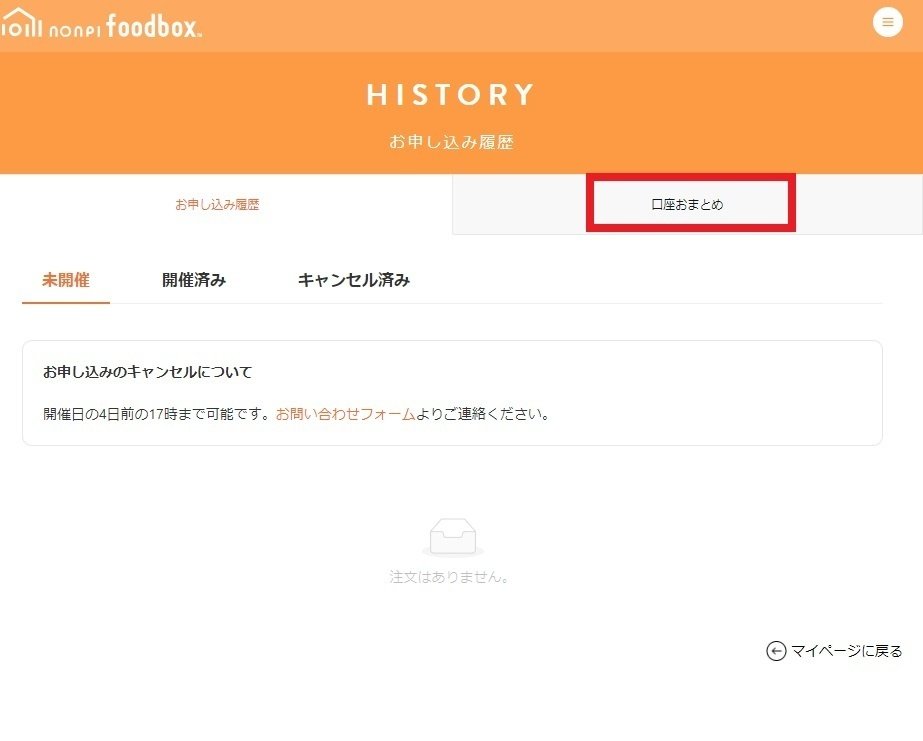
3. 画面右部の口座おまとめを選択し、口座おまとめの始め方の中にある「幹事の方はこちら」から「申請する」ボタンをクリックします。
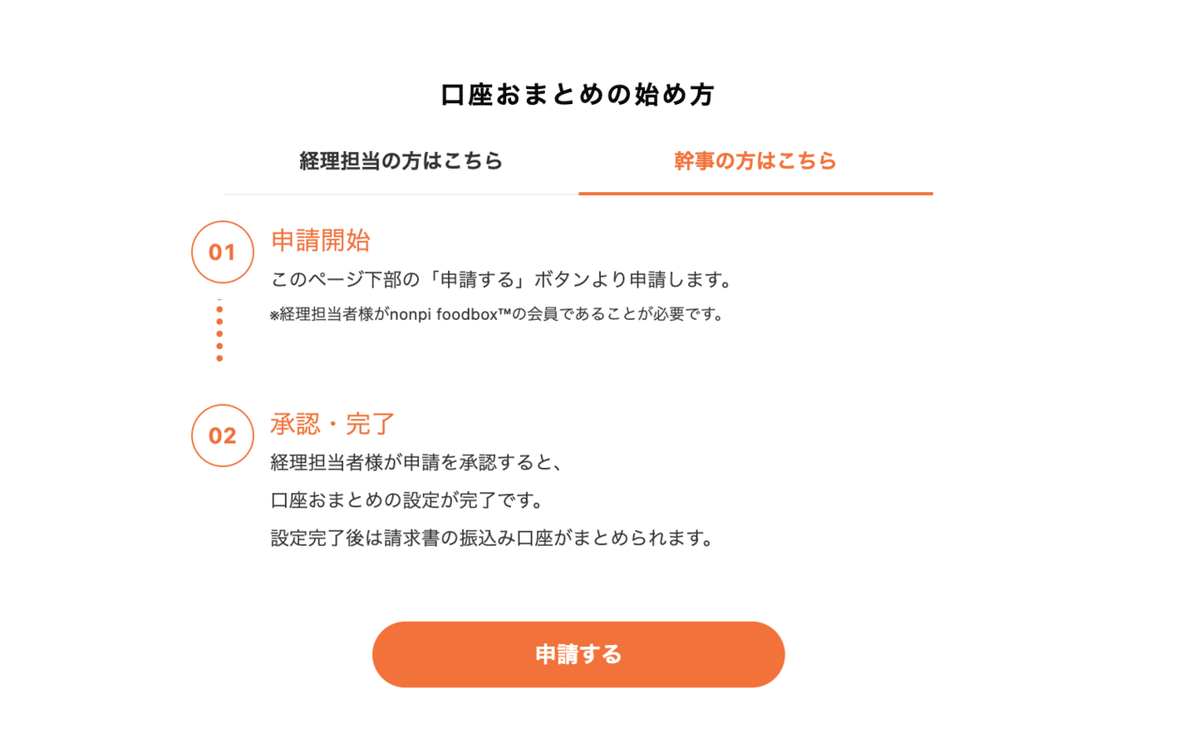
4. 申請画面に移りますので、基本情報に間違いがないか確認し、申請先の情報(貴社経理担当者様指定のメールアドレス)を入力して「確認画面に進む」をクリックします。
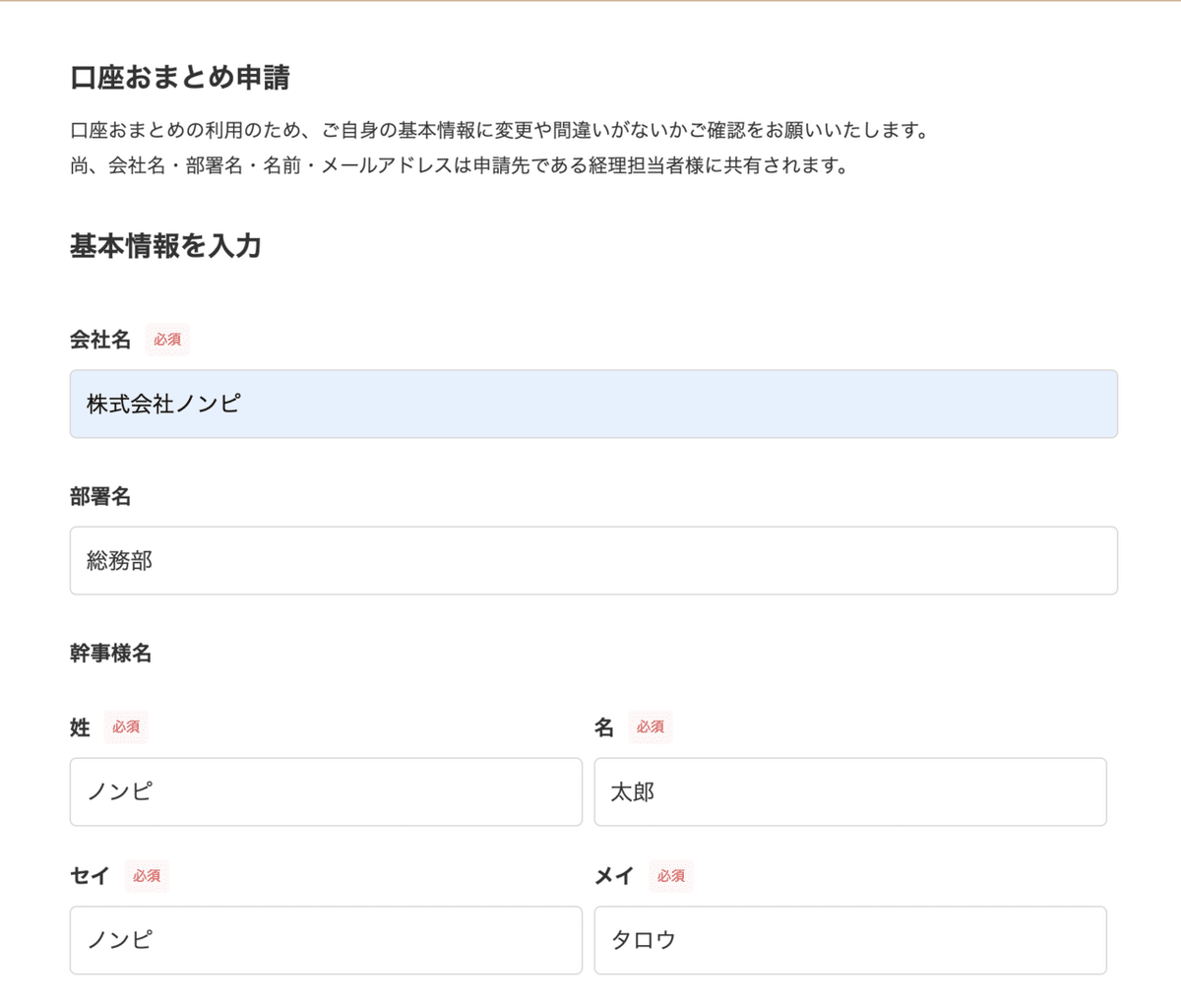
5. 「申請を完了する」ボタンをクリックすることで申請が完了します。
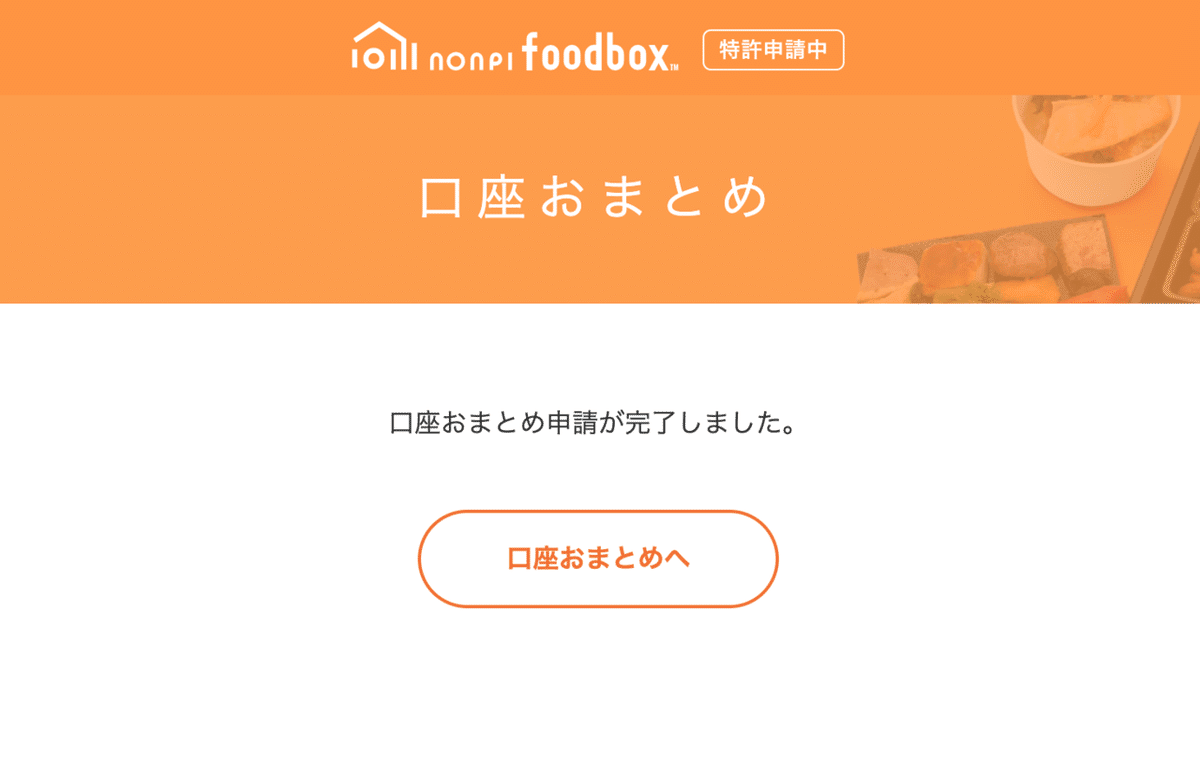
以上で申請手続きは完了です。
あとは経理担当者様が申請を承認すれば、承認された日のイベント開催分からお振込み口座の変更が適用されます。
口座おまとめ利用後の請求書の送付について
イベント開催後は下記の流れで経理担当者さまへ請求書をお渡しください。
1. 「お申し込み履歴」の画面から請求書をダウンロードする。
2. 請求書の内容が正しいかチェックする。
3. 経理担当者様へ請求書を渡す。
経理担当者様向けの使い方
経理担当者様向けの使い方はコチラ↓
